实验二 Sniffer的使用(报告参考模板-虚拟机环境)
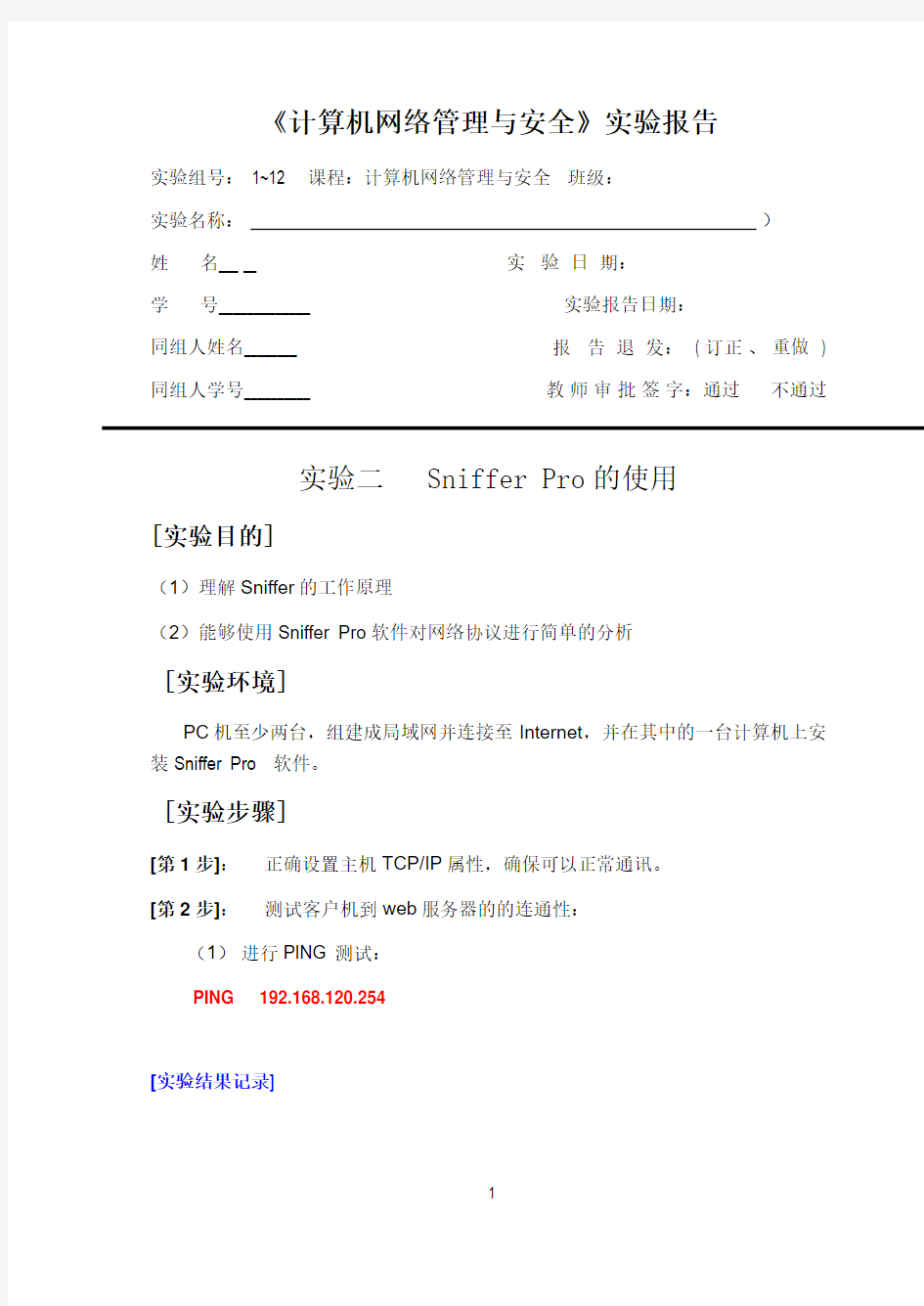

《计算机网络管理与安全》实验报告
实验组号: 1~12 课程:计算机网络管理与安全班级:
实验名称:)
姓名___ __ 实验日期:
学号_____________ 实验报告日期:
同组人姓名________ 报告退发: ( 订正、重做 ) 同组人学号__________ 教师审批签字:通过不通过
实验二 Sniffer Pro的使用
[实验目的]
(1)理解Sniffer的工作原理
(2)能够使用Sniffer Pro软件对网络协议进行简单的分析
[实验环境]
PC机至少两台,组建成局域网并连接至Internet,并在其中的一台计算机上安装Sniffer Pro 软件。
[实验步骤]
[第1步]:正确设置主机TCP/IP属性,确保可以正常通讯。
[第2步]:测试客户机到web服务器的的连通性:
(1)进行PING 测试:
PING 192.168.120.254
[实验结果记录]
(2)打开IE浏览器,使用https://www.360docs.net/doc/a413388119.html,访问 web站点,确保可以访问到主页。
[实验结果记录]
[第3步] Sniffer Pro的安装,参考以下图示,完成Sniffer Pro的安装,安装完毕,一定要重新启动计算机。
[实验结果记录] 将程序安装启动运行后的主窗口记录在下面
[第4步] 启动Sniffer Pro ,选择网络接口。选择适配器后才能正常工作。
[实验结果记录]
[第5步]熟悉软件界面,了解软件的网络性能监视功能,学习掌握数据包捕获的基本操作方法。
下面将对报文的捕获及网络性能监视等功能进行详细的介绍。下图为软件中快捷键工具按钮的位置。工具栏主要有报文捕获工具按钮和常规文件操作工具按钮以及网络性能监视工具按钮。
报文捕获工具栏(捕获面板):
捕获工具面板:
捕获停止捕获条件选择捕获捕获开始
捕获暂停
捕获停止
并查看
捕获查看
编辑
条件
● 捕获过程报文统计
捕获报文的数详细统计信
捕获报文数
据缓冲大小
息
● 捕获报文查看
专家分析专家分析捕获报文的捕获报文的其他
系统
系统图形分析
统计信息
(1) 专家分析
双击此记录可以查看详细信息
(2) 解码分析
捕获的
报文
报文解
码
二进制
内容
(3)统计分析
过滤器编辑定义与选择
(1)设置捕获条件:
基本捕获条件:
1)、链路层捕获,按源MAC和目的MAC地址进行捕获,输入方式为十六进制连续输入,如:00E0FC123456。
2)、IP层捕获,按源IP和目的IP进行捕获。输入方式为点间隔方式,如:10.107.1.1。如果选择IP层捕获条件则ARP等报文将被过滤掉。
任意捕协议捕缓冲区基本捕获条件数据流链路层捕获获条件编辑
获编辑
编辑
链路层捕获IP 层捕获
方向
地址条件
高级捕获条件:在“Advance ”页面下,你可以编辑你的协议捕获条件,如图:
选择要捕捕获帧长错误帧是保存过滤获的协议
度条件
否捕获
规则条件
高级捕获条件编辑图
● 保存和打开数据 ● 网络监视功能
1)Dashbord (仪表板)
统计平均数据
为统计图选择或总和
连续的统计图
统计指标
2)应用响应时间:Application Response Time (ART)
此三个按钮可以监控的属性按钮主要设选择按图形或表格方式显示应用
置监控参数如要监控哪种应用等
监控参数
3)矩阵(Matrix):
4)主机列表(Host Table):
[第5步] 使用Sniffer Pro 捕获数据,并查看分析捕获的数据
实例一:捕获TCP报文,解码分析TCP报文,了解上网信息。
1)在主界面中启动捕获:捕获——〉开始或者开始按钮
2)打开IE 浏览器,登录web服务器(如:https://www.360docs.net/doc/a413388119.html,),同时在主窗口中观察数据捕获的情况。
3)停止并显示捕获数据:捕获——〉停止并显示或者:停止并显示按钮
,在弹出的窗口中选择“解码”选项卡。
[实验结果记录] 解码窗口的显示如下:
5)报文数据分析:从上图中间窗格的TCP报文段描述中可以看出,数据偏移为20字节,即TCP报文段的首部长度为20字节。对照TCP报文段的格式,可以清楚地分析捕获的报文段的十六进制代码,如下表所示:
源端口目的端口
序号
确认号
数据偏移保留窗口
检验和紧急指针
实例二:定义过滤器,使用Sniffer Pro 只捕获两台主机之间的ICMP报文。
实验操作如下:
1)定义过滤器:捕获——〉定义过滤器,弹出定义过滤器捕获窗口。
2)选择“地址”选项卡
3)在地址类型下拉列表中,选择“ip”项
4)在模式栏内选择“包含”单选项,在下面的列表中分别填入计算机A 和计算机B 的IP地址。
[实验结果记录] 过滤器定义窗口的显示如下:
5)选择”高级”选项卡,展开”接点IP”,单击选中协议“ICMP”,如图所示
[实验结果记录] 过滤器定义窗口——〉高级选项卡的显示如下:
6)选择“摘要”选项卡,查看定义的过滤器。如图所示。
[实验结果记录] 过滤器定义窗口摘要信息的显示如下:
7)利用网络测试命令:ipconfig/all分别查看两台计算机的MAC地址和ip地址,结果记录如下:
计算机A:mac地址:()
ip地址:()
计算机B:mac地址:()
ip地址:()
9)在计算机A上启动捕获,同时在计算机A上执行命令:
ping计算机B的IP地址(192.168.1.103),捕获结果如下图所示
[实验结果记录]
10)在解码窗口的中间窗格中,对于IP数据包的描述如下图所示:
[实验结果记录]
对照IP数据报的格式,可以清楚地分析图下方窗格中IP数据报的十六进制代码,其对应关系如下:
版本首部长度服务类型总长度
标识标志片偏移
生存时间协议首部校验和
源地址
目的地址
实验四虚拟机实验报告
电子科技大学 信 息 网 络 技 术 实 验 报 告 政治与公共管理学院 2016-03-17
实验名称虚拟机上安装Linux系统并调试实验实验编号004 姓名罗佳 学号2014120101013 成绩
一、实验室名称 政管电子政务实验可视化办公室 二、实验项目名称 在虚拟机上安装L i n u x操作系统并设置调试实验 三、实验原理 虚拟机(Virtual Machine)不是一台真正的计算机,而是利用真正计算机的部分硬盘空间,通过虚拟机软件模拟出一台计算机。这台虚拟机拥有自己的CPU等外部设备,现在的虚拟机软件已经能让虚拟机的功能与真正的计算机没有什么区别。用户可以对虚拟机进行磁盘分区、格式化、安装操作系统等操作,而对本身的计算机没有任何影响。 四、实验目的 通过Linux操作系统安装、设置、调试等实验加深对网络操作系统中进程管理、存储管理、设备管理的理解和运用。 五、实验内容 实验2 RedHat Linux 9.0桌面环境的基本操作 Linux操作系统上最常用的桌面环境为GNOME和KDE,两种使用环境稍有差别,RedHat Linux9.0以GNOME作为默认桌面。 1、设置系统面板 1)设置底部任务栏面板隐藏 操作步骤 (1)以普通用户jkx身份登录系统,进入桌面环境;
(2)右击底部任务栏面板空白处,在快捷菜单中选择“属性”项,弹出“面板属性”对话框;
(3)在“边缘面板”选卡中选中“自动隐藏”复选框,并选中“显示隐藏按钮”复选框,单击“关闭”按钮,底部面板即处于隐藏状态。观察操作前后底部面板的状态;
(4)移动光标到桌面上端,底部面板出现;
网络嗅探实验报告
HUNAN UNIVERSITY 信息安全实验报告 题目:网络嗅探实验 指导老师: 学生姓名: 学生学号: 院系名称:信息科学与工程学院 专业班级: 2015年5月15日星期五
一、实验目的 掌握Sniffer(嗅探器)工具的使用方法,实现FTP、HTTP数据包的捕捉。 掌握对捕获数据包的分析方法,了解FTP、HTTP数据包的数据结构和连接过程,了解FTP、HTTP协议明文传输的特性,以建立安全意识。 二、实验环境 ①Windows 7 ②Wireshark(网络封包分析软件) ③FLASHFXP(FTP下载软件) ④Serv_U(FTP服务器端) ⑤搜狗浏览器。 三、实验要求 每两个学生为一组:其中学生A进行Http或者Ftp连接,学生B运行Wireshark软件监听学生A主机产生的网络数据包。完成实验后,互换角色重做一遍。 四、实验内容 任务一:熟悉Wireshark工具的使用 任务二:捕获FTP数据包并进行分析 任务三:捕获HTTP数据包并分析 五、实验原理 网卡有几种接收数据帧的状态:unicast(接收目的地址是本级硬件地址的数据帧),Broadcast(接收所有类型为广播报文的数据帧),multicast(接收特定的组播报文),promiscuous(目的硬件地址不检查,全部接收)。 以太网逻辑上是采用总线拓扑结构,采用广播通信方式,数据传输是依靠帧中的MAC 地址来寻找目的主机。 每个网络接口都有一个互不相同的硬件地址(MAC地址),同时,每个网段有一个在此网段中广播数据包的广播地址。 一个网络接口只响应目的地址是自己硬件地址或者自己所处网段的广播地址的数据帧,丢弃不是发给自己的数据帧。但网卡工作在混杂模式下,则无论帧中的目标物理地址是什么,主机都将接收。 1.HTTP 协议简介 HTTP 是超文本传输协议(Hyper Text Transfer Protocol)的缩写,用于WWW 服务。 (1)HTTP 的工作原理 HTTP 是一个面向事务的客户服务器协议。尽管HTTP 使用TCP 作为底层传输协议,但HTTP 协议是无状态的。也就是说,每个事务都是独立地进行处理。当一个事务开始时,就在web客户和服务器之间建立一个TCP 连接,而当事务结束时就释放这个连接。此外,客户可以使用多个端口和和服务器(80 端口)之间建立多个连接。其工作过程包括以下几个阶段。 ①服务器监听TCP 端口 80,以便发现是否有浏览器(客户进程)向它发出连接请求; ②一旦监听到连接请求,立即建立连接。 ③浏览器向服务器发出浏览某个页面的请求,服务器接着返回所请求的页面作为响应。 ④释放TCP 连接。
关于计算机实验报告的参考范文
关于计算机实验报告的参考范文 篇一 一、实验题目 文件和文件夹的管理 二、实验目的 1.熟悉Windows XP的文件系统。 2.掌握资源管理器的使用方法。 3.熟练掌握在Windows XP资源管理器下,对文件(夹)的选择、新建、移动、复制、删除、重命名的操作方法。 三、实验内容 1.启动资源管理器并利用资源管理器浏览文件。 2.在D盘创建文件夹 3.在所创建文件夹中创建Word文件。 4.对所创建文件或文件夹执行复制、移动、重命名、删除、恢复、创建快捷方式及设置共享等操作。 四、实验步骤 (一)文件与文件夹管理 1.展开与折叠文件夹。右击开始,打开资源管理器,在左窗格中点击“+”展开,点击“—”折叠 2.改变文件显示方式。打开资源管理器/查看,选择缩略、列表,排列图标等
3.建立树状目录。在D盘空白处右击,选择新建/文件夹,输入经济贸易学院,依次在新建文件夹中建立经济类1103 4..创建Word并保存。打开开始/程序/word,输入内容。选择文件/另存为,查找D盘/经济贸易学院/1103班/王帅,单击保存 5.复制、移动文件夹 6.重命名、删除、恢复。右击文件夹,选择重命名,输入新名字;选择删除,删除文件 7.创建文件的快捷方式。右击王帅文件夹,选择发送到/桌面快捷方式 8.设置共享文件。右击王帅,选择属性/共享/在网络上共享这个文件/确定 9.显示扩展名。打开资源管理器/工具/文件夹选项/查看/高级设置,撤销隐藏已知文件的扩展名 (二)控制面板的设置。 1.设置显示属性。右击打开显示属性/桌面、屏幕保护程序 2.设置鼠标。打开控制面板/鼠标/按钮(调整滑块,感受速度)、指针 3.设置键盘。打开控制面板/键盘/速度(调整滑块,感受速度)、硬件 4.设置日期和时间打开控制面板/日期和时间
使用用Sniffer_Pro网络分析器实验报告
使用Sniffer Pro网络分析器实验报告 一、实验目的 1、掌握Sniffer工具的安装和使用方法 2、理解TCP/IP协议栈中IP、TCP、UDP等协议的数据结构 3、掌握ICMP协议的类型和代码 二、实验内容 1、安装Sniffer Pro 2、捕捉数据包 3、分析捕捉的数据包 三、实验步骤 1、安装Sniffer Pro Sniffer Pro安装过程并不复杂,setup后一直点击“确定”即可,第一次运行时需要选择网络适配器或网卡后才能正常工作。如下图所示: 选择好网络适配器或网卡后,即可进入主界面,如下图所示:
2、捕捉数据包 以抓FTP密码为例 步骤1:设置规则 选择Capture菜单中的Defind Filter出现图(1)界面,选择图(1)中的ADDress 项,在station1和2中分别填写两台机器的IP地址,选择Advanced选项,选择选IP/TCP/FTP ,将 Packet Size设置为 In Between 63 -71, Packet Type 设置为 Normal。如图(2)所示,选择Data Pattern项,点击箭头所指的Add Pattern按钮,出现图(3)界面,按图设置OFFset 为2F,方格内填入18,name可任意起。确定后如图(4)点击Add NOT按钮,再点击Add Pattern 按钮增加第二条规则,按图(5)所示设置好规则,确定后如图(6)所示。 图(1)
图(2) 图(3)
图(4) 图(5) 图(6)步骤2:抓包 按F10键出现下图界面,开始抓包。
图(7) 步骤3:运行FTP命令 本例使FTP到一台开有FTP服务的Linux机器上 D:/>ftp 192.168.113.50 Connected to 192.168.113.50. 220 test1 FTP server (Version wu-2.6.1(1) Wed Aug 9 05:54:50 EDT 2000) ready. User (192.168.113.50:(none)): test 331 Password required for test. Password: 步骤4:察看结果 当下图中箭头所指的望远镜图标变红时,表示已捕捉到数据 图(8) 点击该图标出现下图所示界面,选择箭头所指的Decode选项即可看到捕捉到的所有包。可以清楚地看出用户名为test和密码为123456789。 图(9) 3、分析捕捉的数据包 将图(1)中Packet Size设置为 63 -71是根据用户名和口令的包大小来设置的,图(9)可以看出口令的数据包长度为70字节,其中协议头长度为:14+20+20=54,与telnet的头长度相同。Ftp的数据长度为16,其中关键字PASS占4个字节,空格占1个字节,密码占9个
实验报告格式模板-供参考
实验名称:粉体真密度的测定 粉体真密度是粉体质量与其真体积之比值,其真体积不包括存在于粉体颗粒内部的封闭空洞。所以,测定粉体的真密度必须采用无孔材料。根据测定介质的不同,粉体真密度的主要测定方法可分为气体容积法和浸液法。 气体容积法是以气体取代液体测定试样所排出的体积。此法排除了浸液法对试样溶解的可能性,具有不损坏试样的优点。但测定时易受温度的影响,还需注意漏气问题。气体容积法又分为定容积法与不定容积法。 浸液法是将粉末浸入在易润湿颗粒表面的浸液中,测定其所排除液体的体积。此法必须真空脱气以完全排除气泡。真空脱气操作可采用加热(煮沸)法和减压法,或两法同时并用。浸液法主要有比重瓶法和悬吊法。其中,比重瓶法具有仪器简单、操作方便、结果可靠等优点,已成为目前应用较多的测定真密度的方法之一。因此,本实验采用比重瓶法。 一.实验目的 1. 了解粉体真密度的概念及其在科研与生产中的作用; 2. 掌握浸液法—比重瓶法测定粉末真密度的原理及方法; 3.通过实验方案设计,提高分析问题和解决问题的能力。 二.实验原理 比重瓶法测定粉体真密度基于“阿基米德原理”。将待测粉末浸入对其润湿而不溶解的浸液中,抽真空除气泡,求出粉末试样从已知容量的容器中排出已知密度的液体,就可计算所测粉末的真密度。真密度ρ计算式为: 式中:m 0—— 比重瓶的质重,g ; m s —— (比重瓶+粉体)的质重,g ; m sl —— (比重瓶+液体)的质重,g ; ρl —— 测定温度下浸液密度;g/cm 3; ρ—— 粉体的真密度,g/cm 3; 三.实验器材: l s sl l s m m m m m m ρρ) ()(00----=
Linux操作系统的安装使用实验报告
实验报告 课程名称计算机网络原理与技术实验项目Linux操作系统的安装及使用专业班级姓名学号 指导教师成绩日期 一、实验目的 1、掌握虚拟机VMware软件的安装和使用; 2、掌握Linux系统软件的安装和使用; 4、掌握Linux命令的使用; 二、实验设备和环境 个人计算机一台、虚拟光驱、虚拟机VMware软件、Linux系统软件 三、实验内容 1、通过虚拟机安装Linux系统; 2、熟悉Linux的基本命令; 3、在Linux下编译一个C语言程序; 4、在Linux环境下配置TCP/IP协议; 5、设置Linux与Windows文件夹共享。 四、实验过程 1、安装VMware软件 双击安装文件,按照提示逐步安装,完成后的打开软件,如下图 这时就可以安装Linux系统了。
2.安装Lniux系统 选择“新建虚拟机”,按“下一步”,选择“典型”,“Linux”,“red hat linux”,其他按照默认选择。得到一个虚拟机界面(如下图所示)。 选中“CD-ROM”这项,将其设置为:“使用映像文件”然后导入Linux 系统的安装的第一张盘。(如下图所示)
点击“启动此虚拟机”,按照提示选择默认值,选择“个人工作站”。其他全部默认即可。在安装过程中,会提示“插入第二张光盘”,“插入第三张光盘”,这时同样用虚拟光驱加载镜像文件。重起后进入(如下图所示)。 选择默认,进入系统。 3.安装VMware tools。 选择VMware软件的菜单“虚拟机”、“安装VMware工具”,看见如下两个文件。双击rpm 格式文件。完成后,打开如下图的文件夹。
双击第一个压缩包进行解压到/usr/bin目录下。 在终端下运行以下命令(如图所示):
信安实验报告1网络嗅探实验
实验一网络嗅探实验 一、简单阐述实验原理 网络嗅探器Sniffer的原理 网卡有几种接收数据帧的状态:unicast(接收目的地址是本级硬件地址的数据帧),Broadcast (接收所有类型为广播报文的数据帧),multicast(接收特定的组播报文),promiscuous (目的硬件地址不检查,全部接收) 以太网逻辑上是采用总线拓扑结构,采用广播通信方式,数据传输是依靠帧中的MAC地址来寻找目的主机。 每个网络接口都有一个互不相同的硬件地址(MAC地址),同时,每个网段有一个在此网段中广播数据包的广播地址 一个网络接口只响应目的地址是自己硬件地址或者自己所处网段的广播地址的数据帧,丢弃不是发给自己的数据帧。但网卡工作在混杂模式下,则无论帧中的目标物理地址是什么,主机都将接收 通过Sniffer工具,将网络接口设置为“混杂”模式。可以监听此网络中传输的所有数据帧。从而可以截获数据帧,进而实现实时分析数据帧的内容。 数据传输有两种方式:主动和被动模式。 关于被动模式与主动模式书上这么解释来着。 客户端与服务器建立控制连接后,要告诉服务器采用哪种文件传输模式。FTP提供了两种传输模式,一种是Port(主动模式),一种是Passive被动模式。这个主被动指的是服务器端。 主动,是指服务器端主动向客户端发起数据连接请求,那么此时服务器端要用自己的一个固有端口一般是20去监听客户端。整个过程是这样的,客户端在最初会用一个端口3716向服务器端的21发起控制连接请求(应该是在握手后中确定的吧),连接成功后,在发送port 3716+1,告诉服务服务器端坚定3717,那么服务器端就会用数据端口,一般是20与3717建立连接(这就是主动进行数据连接)。服务器端利用自己的20与客户端 3717来文件的数据传送通信,利用21和客户端最初的端口3616进行用户验证和管理。 而被动模式,是服务器端被动的接受客户端的数据连接请求,这个端口号是由客户端告知服务器端的,在本地随机生成(1025-65535)。 二、分别写出任务二、任务三中要求找出的有用信息,写出对应捕获的报文窗口中的summary(概要)代码,并推断出监测主机的系列行为。
化学实验报告格式模板.doc
化学实验报告格式模板 (以草酸中h2c2o4含量的测定为例) 实验题目:草酸中h2c2o4含量的测定 实验目的: 学习naoh标准溶液的配制、标定及有关仪器的使用; 学习碱式滴定管的使用,练习滴定操作。 实验原理: h2c2o4为有机弱酸,其ka1=5.9×10-2,ka2=6.4×10-5。常量组分分析时cka1>10-8,cka2>10-8,ka1/ka2<105,可在水溶液中一次性滴定其两步离解的h+: h2c2o4+2naoh===na2c2o4+2h2o 计量点ph值8.4左右,可用酚酞为指示剂。 naoh标准溶液采用间接配制法获得,以邻苯二甲酸氢钾标定: -cook -cooh +naoh=== -cook
-coona +h2o 此反应计量点ph值9.1左右,同样可用酚酞为指示剂。 实验方法: 一、naoh标准溶液的配制与标定 用台式天平称取naoh1g于100ml烧杯中,加50ml蒸馏水,搅拌使其溶解。移入500ml试剂瓶中,再加200ml蒸馏水,摇匀。 准确称取0.4~0.5g邻苯二甲酸氢钾三份,分别置于250ml 锥形瓶中,加20~30ml蒸馏水溶解,再加1~2滴0.2%酚酞指示剂,用naoh标准溶液滴定至溶液呈微红色,半分钟不褪色即为终点。 二、h2c2o4含量测定 准确称取0.5g左右草酸试样,置于小烧杯中,加20ml蒸馏水溶解,然后定量地转入100ml容量瓶中,用蒸馏水稀释至刻度,摇匀。 用20ml移液管移取试样溶液于锥形瓶中,加酚酞指示剂1~2滴,用naoh标准溶液滴定至溶液呈微红色,半分钟不褪色即为终点。平行做三次。 实验数据记录与处理: 一、naoh标准溶液的标定
计算机系统配置 虚拟机 实验报告
石家庄经济学院 实验报告 学院:信息工程学院 专业:计算机科学与技术 信息工程学院计算机实验中心制
计算机导论实验报告 姓名马立杰学号411109030110日期2012.3.171-4节 实验室258设备编号606 实验题目实验一计算机系统配置 一实验目的 1.熟悉BIOS/CMOS进入、修改和环境配置操作。 2.熟悉虚拟机创建的基本操作。 3.掌握管理控制台的各类操作。 4.掌握在虚拟机上安装Windows操作系统的方法和配置步骤。 二实验内容 1.安装并配置虚拟机。 2.在虚拟机上安装并配置Windows Server2003。 3.配置Windows Server2003环境。 4.管理控制台的基本操作。 三实验的步骤及完成情况 1.安装Virtual PC虚拟机:解压缩Virtual PC安装包文件,双击setup进入安装界面, 按照安装提示、安装向导,完成安装。运行Virtual PC。 2.在Virtual PC环境下安装虚拟Windows Server2003操作系统: 图1 3.新建虚拟机,加载镜像文件,进入Windows Server2003系统安装界面。
4.进入Windows Server2003环境,输入密钥,完成安装(如下图):
图3 5.完成安装,进入Windows Server2003系统操作界面,进行管理控制台的基本操 作:
图4:计算机管理:用户管理 图5:控制面板:可完成计算机的各项设置
图6:网上邻居:计算机间的互访 四本次实验总结 A.安装过程中我用的英文版,在安装的过程中平台很容易就安装好了。 B.在安装没实现共享时主要靠优盘拖到东西。 C.对配置Windows Server2003环境、管理控制台的基本操作,比较熟悉。 D.感觉不好的就是我用的英文版,不过多用就熟悉了。 E.思考题:如何将一张物理盘分成多个区? 答: 1)在操作系统安装界面,选择安装盘符时,可对物理盘进行分区。 这里默认为一个分区C:
网络嗅探器实验报告
网络攻击与防御技术实验报告 实验目的: 本实验通过研究Winpcap中常用的库函数的使用方式来实现了一个小型的网络数据包抓包器,并通过对原始包文的分析来展示当前网络的运行状况。 实验内容: 1.实现对网络基本数据包的捕获 2.分析捕获到的数据包的详细信息 实验环境: 1.WpdPack_4_0_1支持库 2.VC++开发环境 3.Windows操作系统 实验设计: 系统在设计过程中按照MVC的设计模式,整体分为三层。第一层为Control层即控制层,这里为简化设计,将Control层分为两个部分,一部分为网络报文输入,另一部分为用户输入;第二层是Model层即模型层;第三层为View层即显示层。 系统的整体运行过程为:从Control层得到数据,交到Model层进行处理,将处理完的结果交View层进行显示。Control层主要用于网络数据包的捕获以及获得用户的输入;Model层主要用于分析数据包,处理用户的输入;View层主要用于对处理后的结果进行显示。 详细过程: 程序在执行过程中有两个核心的工作,一是调用Winpcap函数库实现下层抓包。二是对抓到的包文进行分析。下面分别列出两个核心过程的基本算法与相关的实现代码。 抓包算法: 第一:初始化Winpcap开发库 第二:获得当前的网卡列表,同时要求用户指定要操作的网卡 第三:获得当前的过滤规则,可为空 第四:调用库函数,pcap_loop(),同时并指定其回调函数,其中其回调函数为数据包分析过程。 对应的相应核心代码为: I f((pCap=pcap_open_live(getDevice()->name,65536,1,1000,strErrorBuf))==NULL) { return -1; } If(pcap_compile(pCap, &fcode, filter, 1, NetMask) < 0)
实验报告格式模板
实验报告格式模板 实验报告的书写是一项重要的基本技能训练。它不仅是对每次实验的总结,更重要的是它可以初步地培养和训练学生的逻辑归纳能力、综合分析能力和文字 表达能力,是科学论文写作的基础。因此,参加实验的每位学生,均应及时认真地书写实验报告。要求内容实事求是,分析全面具体,文字简练通顺,誊写清楚整洁。 实验报告内容与格式 (一)实验名称 要用最简练的语言反映实验的内容。如验证某程序、定律、算法,可写成“验证XXX” ;分析XXX。 (二)所属课程名称 (三)学生姓名、学号、及合作者 (四)实验日期和地点(年、月、日) (五)实验目的 目的要明确,在理论上验证定理、公式、算法,并使实验者获得深刻和系统的理解,在实践上,掌握使用实验设备的技能技巧和程序的调试方法。一般需说明是验证型实验还是设计型实验,是创新型实验还是综合型实验。 (六)实验内容 这是实验报告极其重要的内容。要抓住重点,可以从理论和实践两个方面考虑。这部分要写明依据何种原理、定律算法、或操作方法进行实验。详细理论计算过程? (七)实验环境 实验用的软硬件环境(配置)。 (八)实验步骤 只写主要操作步骤,不要照抄实习指导,要简明扼要。还应该画出实验流程图(实验装置的结构示意图),再配以相应的文字说明,这样既可以节省许多文字说明,又能使实验报告简明扼要,清楚明白。
(九)实验结果 实验现象的描述,实验数据的处理等。原始资料应附在本次实验主要操作者的实验报告上,同组的合作者要复制原始资料。 对于实验结果的表述,一般有三种方法: 1.文字叙述:根据实验目的将原始资料系统化、条理化,用准确的专业术语客观地描述实验现象和结果,要有时间顺序以及各项指标在时间上的关系。 2.图表:用表格或坐标图的方式使实验结果突出、清晰,便于相互比较, 尤其适合于分组较多,且各组观察指标一致的实验,使组间异同一目了然。每一图表应有表目和计量单位,应说明一定的中心问题。 3.曲线图应用记录仪器描记出的曲线图,这些指标的变化趋势形象生动、直观明了。 在实验报告中,可任选其中一种或几种方法并用,以获得最佳效果。 (十)讨论 根据相关的理论知识对所得到的实验结果进行解释和分析。如果所得到的实验结果和预期的结果一致,那么它可以验证什么理论?实验结果有什么意义?说明了什么问题?这些是实验报告应该讨论的。但是,不能用已知的理论或生活经验硬套在实验结果上;更不能由于所得到的实验结果与预期的结果或理论不符而随意取舍甚至修改实验结果,这时应该分析其异常的可能原因。如果本次实验失败了,应找出失败的原因及以后实验应注意的事项。不要简单地复述课本上的 理论而缺乏自己主动思考的内容。 另外,也可以写一些本次实验的心得以及提出一些问题或建议等。 (十-)结论 结论不是具体实验结果的再次罗列,也不是对今后研究的展望,而是针对这一实验所能验证的概念、原则或理论的简明总结,是从实验结果中归纳出的一般性、概括性的判断,要简练、准确、严谨、客观。 (十二)鸣谢(可略) 在实验中受到他人的帮助,在报告中以简单语言感谢. (十三)参考资料 详细列举在实验中所用到的参考资料. 格式: 作者年代书名及页数出版社
实验报告格式参考模板
实验报告格式参考模板 实验名称:粉体真密度的测定 粉体真密度是粉体质量与其真体积之比值,其真体积不包括存在于粉体颗粒内部的封闭空洞。所以,测定粉体的真密度必须采用无孔材料。根据测定介质的不同,粉体真密度的主要测定方法可分为气体容积法和浸液法。 气体容积法是以气体取代液体测定试样所排出的体积。此法排除了浸液法对试样溶解的可能性,具有不损坏试样的优点。但测定时易受温度的影响,还需注意漏气问题。气体容积法又分为定容积法与不定容积法。 浸液法是将粉末浸入在易润湿颗粒表面的浸液中,测定其所排除液体的体积。此法必须真空脱气以完全排除气泡。真空脱气操作可采用加热(煮沸)法和减压法,或两法同时并用。浸液法主要有比重瓶法和悬吊法。其中,比重瓶法具有仪器简单、操作方便、结果可靠等优点,已成为目前应用较多的测定真密度的方法之一。因此,本实验采用比重瓶法。 一.实验目的 1. 了解粉体真密度的概念及其在科研与生产中的作用; 2. 掌握浸液法—比重瓶法测定粉末真密度的原理及方法; 3.通过实验方案设计,提高分析问题和解决问题的能力。 二.实验原理
比重瓶法测定粉体真密度基于“阿基米德原理”。将待测粉末浸入对其润湿而不溶解的浸液中,抽真空除气泡,求出粉末试样从已知容量的容器中排出已知密度的液体,就可计算所测粉末的真密度。真密度ρ计算式为: 式中:m0——比重瓶的质重,g; ms—— (比重瓶+粉体)的质重,g; msl—— (比重瓶+液体)的质重,g;ρl——测定温度下浸液密度;g/cm3;ρ——粉体的真密度,g/cm3; 三.实验器材: 实验仪器:真空干燥器,比重瓶;分析天平;烧杯。实验原料:金刚砂。 四.实验过程 1. 将比重瓶洗净编号,放入烘箱中于110℃下烘干冷却备用。 2. 用电子天平称量每个比重瓶的质量m0。 3. 每次测定所需试样的题记约占比重瓶容量的1/3,所以应预先用四分法缩分待测试样。 4. 取300ml的浸液倒入烧杯中,再将烧杯放进真空干燥器内预先脱气。浸液的密度可以查表得知。 5. 在已干燥的比重瓶里的物体受到向上的浮力作用,浮力的大小等于被该物体排开的液体的重力。 七.实验心得 以往的实验都是比着实验书本操作,而本次实验实验方案则是自己自主完成的,毫无经 12(4
信息安全实验报告
信息安全实验报告
信息安全基础实验报告 姓名:田廷魁学号:201227920316 班级:网工1201班 ARP欺骗工具及原理分析(Sniffer网络嗅探器)一.实验目的和要求 实验目的: 1.熟悉ARP欺骗攻击有哪些方法。 2.了解ARP欺骗防范工具的使用。 3.掌握ARP欺骗攻击的实验原理。 实验要求: 下载相关工具和软件包(ARP攻击检测工具,局域网终结者,网络执法官,ARPsniffer嗅探工具)。 二.实验环境(实验所用的软硬件) ARP攻击检测工具 局域网终结者 网络执法官 ARPsniffer嗅探工具 三.实验原理 ARP(Address Resolution Protocol)即地址解析协议,是一种将IP地址转化成物理地址的协议。不管网络层使用什么协议,在网络链路上传送数据帧时,最终还是必须使用硬件地址的。而每台机器的MAC地址都是不一样的,具有全球唯一性,因此可以作为一台主机或网络设备的标识。目标主机的MAC地址就是通过ARP协议获得的。
ARP欺骗原理则是通过发送欺骗性的ARP数据包致使接收者收到数据包后更新其ARP缓存表,从而建立错误的IP与MAC对应关系,源主机发送数据时数据便不能被正确地址接收。 四.实验内容与步骤 1、利用ARPsniffer嗅探数据 实验须先安装winpcap.exe它是arpsniffer.exe运行的条件,接着在arpsniffer.exe同一文件夹下新建记事本,输入Start cmd.exe ,保存为cmd.bat。ARPsniffer有很多种欺骗方式,下面的例子是其中的一种。 安装截图:
步骤一:运行cmd.exe,依次输入以下命令: "arpsf.exe -sniffall -o f:\sniffer.txt -g 192.168.137.1 -t 192.168.137.5"(其中IP地址:192.168.137.1是局域网网关的地址,192.168.137.5是被欺骗主机的IP地址,试验获取的数据将会被输入到F盘的sniffer.txt文件中。)按回车键运行,出现如下图所示的选项,选1,接着选0,回车,程序便开始监听了。 运行截图: 步骤二:停止运行,打开F盘的sniffer.txt文件,在文件中查找,可以发现被欺骗主机的一些敏感信息,如下图:可以发现被欺骗主机注册某网站时的信息:username=wanglouanquan password=123456等。 捕获信息截图:
网络监听实验报告
网络监听实验报告 一、实验目的 利用Sniffer软件捕获网络信息数据包,然后通过解码进行分析。通过实验,了解网络监听原理和过程。 二、实验环境及设备 硬件:可以用三台真机:三台PC、一台集线器或交换机、网线若干; 或也可以用三台虚拟机:一台内存不少于2GB的PC,用VMware虚拟机软件建 立三台虚拟机,要求能流畅运行。 软件:Windows XP Professional SP3,IIS组件包(用于搭建FTP服务器),Sniffer软件。 三、实验内容 将三台PC组建成一个局域网;将其中的A机搭建为FTP服务器,并将服务器设置为要求用户名和密码登录;B机作为A机FTP服务的访问者,知道A机FTP服务的用户名和密码;C机作为监听者,装有Sniffer软件,监听A、B两机的通信,以监听到A机的FTP 服务用户名和密码为最终目标。 四、实验详细步骤 本实验内容分为三个过程: 1、准备三台PC,将三台PC组建成一个局域网,以能互相ping通为成功标志。 (1)物理连接:若用三台实体PC,用交换机连接成网络;若用三台虚拟机,则都使用“桥接”方式连接成网络,操作方法为:选定需设置的虚拟机→“虚拟机”菜单→“设置”命令→“硬件”选项卡→“Network Adapter”→“桥接:直接连接到物理网络”。
(2)分配IP地址 IP地址设置好后,关闭防火墙,测试三台电脑能否互相ping通。关闭防火墙方法:右击桌面“网上邻居”→属性→右击“本地连接”→属性→“高级”选项卡→“设置”按钮→“常规”选项卡→选中“关闭(不推荐)”。如下图。 2、在A机上安装IIS,搭建并设置FTP服务器,以B机通过用户名和密码能访问A机FTP 服务为成功标志。 (1)安装IIS。 打开“我的电脑”→“控制面板”→“添加/删除程序”→“添加/删除windows组件”→勾选“Internet信息服务(IIS)”→“详细信息”→勾选“文件传输协议(FTP)服务”→点击确定开始安装IIS,如下图。在安装过程中提示需要放入Windows系统光盘,请点击确定后选择IIS组件包所在位置,如下图。
实验1:基于虚拟机的Linux操作系统安装(Ubuntu)
实验报告1 课程名称:Linux程序设计实验名称:基于虚拟机的Linux操作系统安装 学生姓名:班级:学号: 指导老师:_ 成绩:___________ 一、实验目的 本实验主要内容是Vmware虚拟软件和Linux系统的安装,Vmware是一款功能相当强大的虚拟软件。它可以虚拟一台计算机的硬件,如虚拟CPU、内存、硬盘、网卡、串口、USB接口等等;通过Vmware虚拟软件可以实现在Windows系统下运行Linux系统,当然它也支持Windows系统,而且可以与Windows系统进行交互,非常人性化。 二、实验内容 1.在Windows环境下安装Vmware虚拟机。 2.在运行虚拟机后,安装Linux操作系统。 3.启动Linux操作系统。 三、实验设备 1.PC操作系统WinXP或者Win7。 2.虚拟机软件。 3.Linux镜像文件。 四、实验步骤 1.打开虚拟机,点击菜单上的“文件”,选择新建虚拟机,如下图所示:
注释:这里选择自定义安装,点击下一步。 2.虚拟机版本选最新版本,然后点击下一步,如下图: 3.选择要安装的Ubuntu1 4.04的系统镜像文件,如下图:
4.点击下一步, 注意:此处填入登录用的用户名密码。 5.点击下一步,这个地方选择虚拟机文件存放的位置,如下图:
6.点击下一步,根据电脑配置来选择,如下图: 7.点击下一步,此处选择Ubuntu虚拟机的内存大小,选择合适的大小,如下图:
8.这里默认选择NAT,根据自己电脑的情况来决定,如下图: 9.下一步,这里选择默认,如下图:
10.下一步,这里也选择默认即可,如下图: 11.这里选择创建虚拟磁盘,如下图:
嗅探器实验报告
嗅探器实验报告 学院:通信工程 班级:011252 学号:01125118 姓名:寇天聪
嗅探器设计原理 嗅探器作为一种网络通讯程序,也是通过对网卡的编程来实现网络通讯的,对网卡的编程也是使用通常的套接字(socket)方式来进行。通常的套接字程序只能响应与自己硬件地址相匹配的或是以广播形式发出的数据帧,对于其他形式的数据帧比如已到达网络接口但却不是发给此地址的数据帧,网络接口在验证投递地址并非自身地址之后将不引起响应,也就是说应用程序无法收取到达的数据包。而网络嗅探器的目的恰恰在于从网卡接收所有经过它的数据包,这些数据包即可以是发给它的也可以是发往别处的。显然,要达到此目的就不能再让网卡按通常的正常模式工作,而必须将其设置为混杂模式。 网络嗅探器无论是在网络安全还是在黑客攻击方面均扮演了很重要的角色。通过使用网络嗅探器可以把网卡设置于混杂模式,并可实现对网络上传输的数据包的捕获与分析。此分析结果可供网络安全分析之用,但如为黑客所利用也可以为其发动进一步的攻击提供有价值的信息。可见,嗅探器实际是一把双刃剑。虽然网络嗅探器技术被黑客利用后会对网络安全构成一定的威胁,但嗅探器本身的危害并不是很大,主要是用来为其他黑客软件提供网络情报,真正的攻击主要是由其他黑软来完成的。而在网络安全方面,网络嗅探手段可以有效地探测在网络上传输的数据包信息,通过对这些信息的分析利用是有助于网络安全维护的。
本程序实现的基本功能:指定局域网内的任一ip地址,能分析包的类型,结构,流量的大小。 嗅探器工作原理 根据前面的设计思路,不难写出网络嗅探器的实现代码,下面就结合注释对程序的具体是实现进行讲解,同时为程序流程的清晰起见,去掉了错误检查等保护性代码。
sniffer实验报告
《网络安全基础》 实验报告 实验名称:sniffer的基本使用和实例 实验室:凌峰楼b503 专业班级:楼宇11301 组成员:胡征宇徐齐敏袁双龙李勇安鹏郭衍成指导教师:黄老师 成绩:______________________________________ 2012年9 月24 日
一、实验目的: 练习sniffer工具的基本使用方法,用sniffer捕获报文并进行分析。 二、实验环境: 在同一台物理机上打开两台虚拟机,预装Windows 及windows sever2003操作系统。 三、实验前的准备: 两台虚拟机必须ping通,接入本地网络,然后把二者的ip 地址设在同一网段,因为vpc与vmc虚拟机环境不同,在vpc里必须手动将二者防火墙关闭,才能网络互通!之后,将sniffer 安装在xp的系统上,用2003系统做客户端。 四、常用功能介绍: 1、Dashboard (网络流量表) 点击图1中①所指的图标,出现三个表,第一个表显示的是网络的使用率(Utilization),第二个表显示的是网络的每秒钟通过的包数量(Packets),第三个表显示的是网络的每秒错误率(Errors)。通过这三个表可以直观的观察到网络的使用情况,红色部分显示的是根据网络要求设置的上限。选择图1中②所指的选项将显示如图2所示的更为详细的网络相关数据的曲线图。
2. Host table(主机列表)如图所示,点击图中所指的图标,出现图中显示的界面,选择图中所指的IP选项,界面中出现的是所有在线的本网主机地址及连到外网的外网服务器地址,此时想看看192.168.5.20这台机器的上网情况,只需如图中所示单击该地址出现界面。
信息安全技术实验报告-虚拟机Ubuntu安装及使用
信息安全技术实验报告 姓名:xxx 学号:xxxxxxx 专业:xxxx 日期:xxxxxxx
Lab1: 虚拟机Ubuntu安装及使用一、实验目的 通过Ubuntu Linux命令行了解linux系统的使用。 二、实验环境 1.VirtualBox 2.Ubuntu 16.04 三、实验内容 1.虚拟机安装过程 1)配置的内存大小 图1.1 配置的内存设置界面 2)虚拟硬盘设置 图1.2 虚拟硬盘设置界面
3)虚拟机安装完毕 图1.3 虚拟机安装完毕界面2. 基于VirtualBox虚拟机安装Ubuntu 1)启动ubuntu 图2.1 Ubuntu启动界面
2)安装ubuntu系统文件 图2.2 Ubuntu安装中3)ubuntu登录界面 图2.3 Ubuntu登陆界面3. 设置ubuntu和windows的共享文件夹
图3 共享文件夹设置 4. 打开ubuntu终端的2种方法 1)使用快捷键:Ctrl+Alt+T打开终端 2)通过命令行打开终端:在ubuntu系统中按Alt+F2快捷键打开命令输入框,输入 “gnome-terminal”命令,然后按回车键即可打开终端。 5. 了解文件操作的基本命令 1)列出当前目录下的文件/目录的详细信息 图5.1 列出当前目录下的文件/目录的详细信息 2)了解文件复制、删除命令 将文件夹1中的copy.txt文件复制到文件夹2中:
图5.2 文件复制 6.切换到root权限的方法 1)先解除root锁定,为root用户设置密码 打开终端输入:sudo passwd Password: <--- 输入你当前用户的密码 Enter new UNIX password: <--- 新的Root用户密码 Retype new UNIX password: <--- 重复新的Root用户密码 passwd:已成功更新密码 2)更改登陆,允许root登录 打开系统>系统管理>登录窗口) 点“安全”选项页,选择“允许本地管理员登录”。 3)注销当前用户,以root登陆 如果要再次禁用root 帐号,那么可以执行sudo passwd -l root。 7.查看ubuntu已经安装的软件包,以及新软件包的下载和安装 使用命令行查找系统中是否已经安装openssl软件包。 查找结果显示openssl软件包已安装并完成配置,截图如下: 图7 查找是否已安装openssl软件包
标准实验报告模板
实验报告 实验名称 _______________________ 课程名称—电子技术基础实验 院系部: 学生姓名: 同组人: 指导教师: 实验日期: 华北电力大学 专业班级: 学 号: 实验台号: 成 绩
实验报告要求: 一、实验目的及要求 二、仪器用具 三、实验原理 四、实验步骤(包括原理图、实验结果与数据处理) 五、讨论与结论(对实验现象、实验故障及处理方法、实验中 存在的问题等进行分析和讨论,对实验的进一步想法或改进意见。)六、实验原始数据
、实验目的及要求: 1. 学会放大器静态工作点的调试方法,分析静态工作点对放大器性能的影响。 2. 掌握放大器电压放大倍数和最大不失真输出电压的测试方法。 3. 悉常用电子仪器及模拟电路实验设备的使用。 、仪器用具:略 三、实验原理 图1.2.1为电阻分压式工作点稳定单管放大器实验电路图。 在图1.2.1电路中,当流过偏置电阻R B1和R B2的电流远大于晶体管VT的基极电流I B时(一般5?10倍),则它的静态工作点可用下式估算: 输入电阻:R = F B1 // R B2 //[r b e +(1+ 3 )R F1] 输出电阻:皆F C 四、实验方法与步骤: 1. 调试静态工作点 接通+ 12V电源、调节R W使H= 2.0V,测量U B、H、U C、氐值。记入表1.2.1 表1.2.1 U E= 2.0V 测量值计算值 U B (V)U E (V)UC (V)R B2 (K Q)U B E ( V)U C E (V) 1 c (mA 2.665 2.07.8530.865 5.2 2.0 根据表格测量数据,计算得到: U B E = U B- U E =0.665V , U C E= U C-U E =5.8V,I C~ I E=U E/R E=2心.1)=1.82mA 实验数据显示,Q点的值满足放大电路的静态工作点要求,BJT处于放大区。 2. 测量不同负载下的电压放大倍数 U B R B1 U cc U B岀£ R E R F1 CE = U C—I c( R:+ R FI + R E) 电压放大倍数: R c // R L r be (1 ) R F1 其中r be= 200+26 (1+ 3 )/1 E 图1.2.1 共射极单管放大器实验电路 R B1
使用用Sniffer_Pro网络分析器实验报告
南京信息工程大学实验(实习)报告 实验名称使用用Sniffer Pro网络分析器实验日期 2014.12.21 得分指导教师朱节中 系计算机专业软件工程年级 2012 班次 1 姓名董上琦学号 20122344001 一、实验目的 1、掌握Sniffer工具的安装和使用方法 2、理解TCP/IP协议栈中IP、TCP、UDP等协议的数据结构 3、掌握ICMP协议的类型和代码 二、实验内容 1、安装Sniffer Pro 2、捕捉数据包 3、分析捕捉的数据包 三、实验步骤 1、安装Sniffer Pro Sniffer Pro安装过程并不复杂,setup后一直点击“确定”即可,第一次运行时需要选择 网络适配器或网卡后才能正常工作。如下图所示: 选择好网络适配器或网卡后,即可进入主界面,如下图所示: 2、捕捉数据包
以抓FTP密码为例 步骤1:设置规则 选择Capture菜单中的Defind Filter出现图(1)界面,选择图(1)中的ADDress 项,在station1和2中分别填写两台机器的IP地址,选择Advanced选项,选择选IP/TCP/FTP ,将 Packet Size设置为 In Between 63 -71, Packet Type 设置为 Normal。如图(2)所示,选择Data Pattern项,点击箭头所指的Add Pattern按钮,出现图(3)界面,按图设置OFFset 为2F,方格内填入18,name可任意起。确定后如图(4)点击Add NOT按钮,再点击Add Pattern 按钮增加第二条规则,按图(5)所示设置好规则,确定后如图(6)所示。 图(1) 图(2)
虚拟机实验报告
实验名称:虚拟机的安装调试 实验目的:学会安装“虚拟机”,熟练在虚拟机上运行软件及实现虚拟机与主机之间的通讯。 实验内容:1、在计算机上学习安装虚拟机 2、在虚拟机上安装操作系统(win98或win2000) 3、实现虚拟机与主机通讯(比如在主机和虚拟机之间实现QQ聊天) 4、在虚拟机上运行软件实验(比如安装VideoPack5软件) 实验原理:所有的虚拟机都包括一个内置的类装载器,这个内置的类库装载器被称为根装载器(bootstrap ClassLoader)。根装载器的特殊之处是它只能够装载在设计时刻已知的类,因此虚拟机假定由根装载器所装载的类都是安全的、可信任的,可以不经过安全认证而直接运行程序。虚拟机是使用特殊的软硬件技术,把一台运行在因特网上的服务器主机分成一台台“虚拟”的主机,每一台虚拟主机都具有独立的域名,具有完整的Internet服务器(WWW、FTP、Email等)功能。 实验器材:硬件设备(计算机)、软件(虚拟机安装软件、VideoPack5软件、QQ软件) 实验步骤:一、1.由于是第一次运行Microsoft Virtual PC 2004,VPC自然会弹出“新建虚拟机向导”,根据向导提示我们来完成新建虚拟机设置,在这里我们点击“下一步”按钮。 2.在第二步“选项”对话框中,选择“新建一台虚拟机”项,执行“下一步”命令。 3.在第三步输入你的虚拟机名称和虚拟机配置文件所存放的磁盘路径,在这里我们输入名称为“Vista”,并设置虚拟机配置文件到非系统分区,如D:。 4.在“操作系统”对话框中会根据你前面输入的虚拟机名称自动匹配一个操作系统,由于我们输入的是“Vista”,VPC2004发布时还不认识Vista,所以就会出现“其它”操作系统字样,我们将它更改为最新的“Windows Server 2003”操作系统,继续“下一步”。
